מחשבים מתחזקים יותר ויותרהזמן עובר ומכיוון שהם יכולים לעשות כל כך הרבה יותר מקודמיהם המוקדמים, אנו מגלים שתוכניות כעת רעבות יותר משאבים מבעבר. יש לצפות מאחר שמחשבים חזקים מבוזבזים אם אין לכם תוכניות שיכולות לנצל את יכולותיו. עם זאת, לפעמים תוכנית או תהליך צורכים יותר מדי משאבי המערכת ואין כל מה שתוכל לעשות כדי להכתיב כמה משאבים מוקצים לתהליך מסוים. BES, מקודד הקרב שיראז הוא כלי עזר חינמי בחינם בו תוכלו להשתמש כדי להגביל ולעקוב אחר השימוש במעבד של כל תהליך.
BES לא צריך להיות מותקן. פשוט פתח את הדחיסה של הקובץ והפעל את ה- EXE פנימה. לפני שתוכל להתחיל להגביל את השימוש במעבד לתהליך, עליך קודם למקד אותו. לחץ על כפתור היעד במסך הראשי של האפליקציה.

BES טוען רשימה של הפעילים כרגעתהליכים. בחר בזה שאתה רוצה להגביל ולחץ על הלחצן 'הגבל את זה'. האפליקציה תבקש ממך לאשר אם ברצונך להגביל את התהליך שנבחר. לאחר שבחרת בתהליכים שברצונך להגביל, לחץ על לחצן 'בקרה' במסך הבית של האפליקציה.
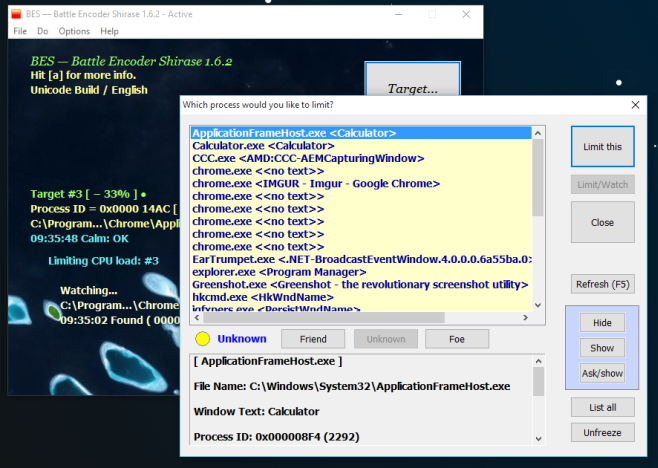
עכשיו אתה יכול לבחור כמה ממעבד ה- CPUיכולות שברצונך להקצות לתהליך שבחרת להגביל. המגבלה מוגדרת כערך שלילי. המספר השלילי מראה עד כמה מה CPU שנותר התהליך שנבחר יורשה להשתמש בו.
-33% פירושו שהתהליך שנבחר יגיע לשימוש67% מהמעבד (100-33 = 67). באופן דומה, -95% פירושו שאתה מאפשר רק לתהליך להשתמש ב -5% מהמעבד (100-95 = 5). זה בהחלט יאט את האפליקציה אך זהו איזון וסחר במשאבים של המערכת כך שצפוי.

BES עובד מספיק טוב אם כי אתה יכול רק להגבילעד שלושה תהליכים איתו. זה עדיין שימושי במובן זה שאתה יכול להגביל את מירב המיסוי של תהליכים ולאפשר לאחרים להתנהל טוב יותר. האפליקציה נבדקה בגרסה יציבה של Windows 10.
הורד את BES, Shirase Encoder Battle עבור Windows













הערות